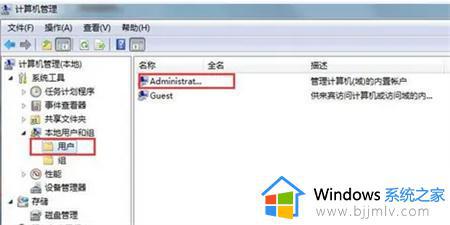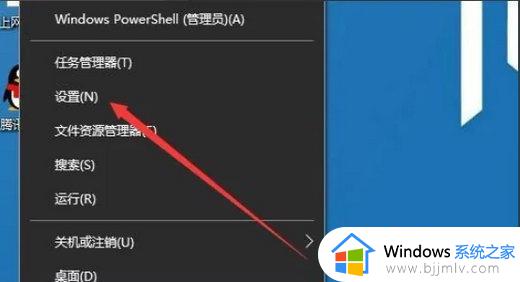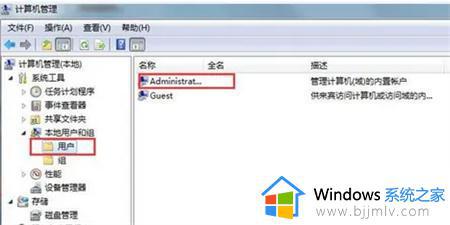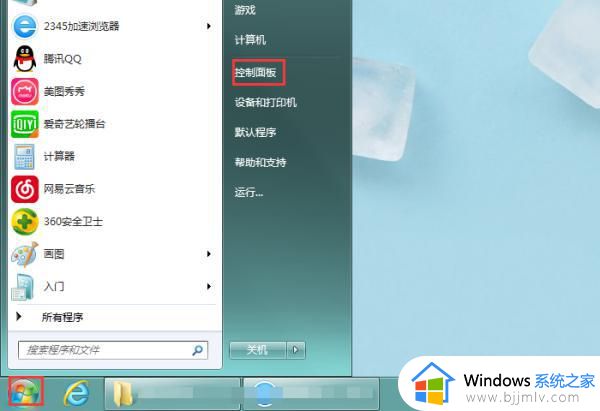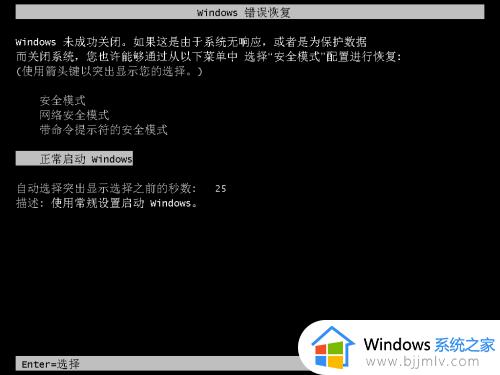win7用户被锁定无法进系统怎么办 windows7用户被锁定无法登录如何解决
我们在登录电脑系统的时候,都是会用用户密码来进行登录的,可是近日有win7系统用户却遇到用户被锁定无法进系统的情况,导致无法正常登录,碰到这样的问题该怎么办呢,有碰到这种情况的小伙伴们可以跟着小编一起来学习一下windows7用户被锁定无法登录的详细解决方法。

具体方法如下:
一、管理员身份启动。
第一步:重启电脑。
第二步:在出现输入用户名密码提示框时按下键盘的“Ctrl”+“Alt”+“Delete”。
第三步:输入“administrator”,点击确定即可绕过密码登录。
二、管理员密码遗忘,新建管理员。
第一步:在电脑启动时按住键盘上的“F8”。(机型不同按键也不相同)。
第二:选择“带命令行的安全模式”。
第三步:选“Administrator”,接着选择“Command Prompt”。
第四步:输入下列命令:(123456是自定义的用户名,不使用中文即可)。
net user 123456/add
net localgroup administrators 123456/add
第五步:重启电脑,用上面创建的账户登录即可。
以上给大家介绍的就是win7用户被锁定无法进系统的详细解决方法,碰到这种问题的用户们可以尝试上述方法步骤来进行解决吧。